Slik tvinger du et program til å avsluttes på Mac
Hvis et program slutter å svare og du ikke kan lukke det på vanlig måte, kan du bruke denne fremgangsmåten til å tvinge programmet til å avsluttes.
For å avslutte en Mac-app på vanlig måte, velger du Avslutt på appens meny i menylinjen, eller trykker på Kommando-Q. Hvis appen ikke avsluttes, følger du disse trinnene for å tvinge den til å avslutte.
Tving et program til å avsluttes
Trykk disse tre tastene samtidig: Tilvalg (eller Alt), Kommando og Esc (Escape).1 Eventuelt kan du velge Tving avslutning fra Apple-menyen i hjørnet av skjermen.

Tving avslutning-vinduet åpnes. Velg appen du vil avslutte, og klikk deretter på Tving avslutning:
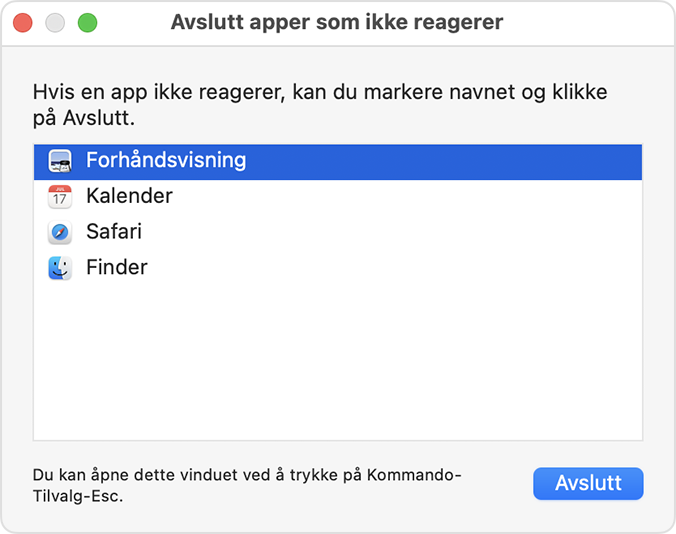
Finder er alltid åpen, men hvis appen slutter å svare, kan du tvinge den til å avslutte og deretter åpne den på nytt: Velg Finder i Tvungen avslutning-vinduet, og klikk på Start på nytt.
Finn ut hvordan du lukker en app på iPhone eller iPad.
Hvis du ikke kan tvinge programmet til å avsluttes
Hvis du ikke kan tvinge programmet til å avsluttes, prøver du å starte Macen på nytt: Velg Apple-menyen > Omstart.
Hvis Macen ikke starter på nytt, tvinger du den til å slå seg av:
Trykk og hold inne av/på-knappen på Macen i opptil 10 sekunder, helt til Macen slår seg av.2
Slå på Macen igjen.
1. Selv datamaskiner som har Touch Bar Den er på venstre side av Touch Bar.
2. Alle Macer har en av/på-knapp. På bærbare Macer er av/på-knappen øverst til høyre på tastaturet. Hvis det bærbare tastaturet har Touch ID, er denne tasten også av/på-knappen.
